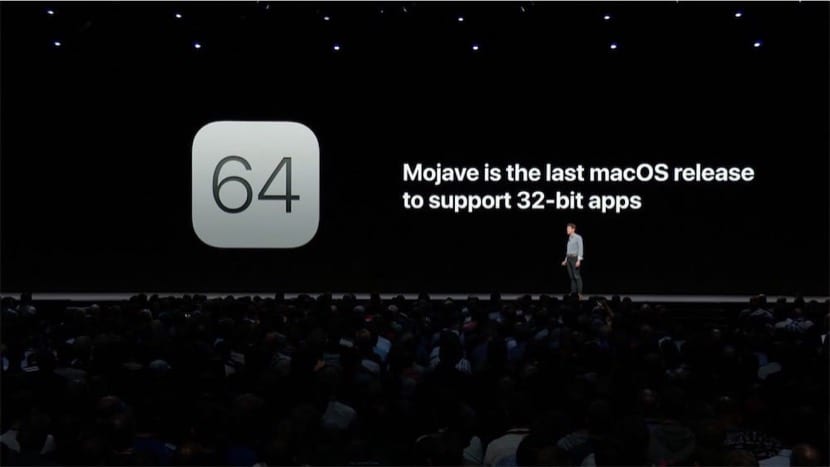
Wir schließen mit diesem Artikel die Überprüfung von Anwendungen, die heute mit dem aktuellen Betriebssystem unseres Mac, macOS Mojave oder früher kompatibel sind, und wird nach der Installation von macOS Catalina nicht mehr unterstützt. Denken Sie daran, dass es voraussichtlich ab September verfügbar sein wird. Daher ist es angebracht, die Überprüfung so bald wie möglich durchzuführen, um Last-Minute-Eile zu vermeiden.
Im vorherigen Artikel haben wir die am häufigsten verwendeten Anwendungen auf unserem Mac gesehen, die in 32 Bit geschrieben sind. Die meisten sind alte Versionen von Anwendungen mit einer aktuellen Version, die in 64 Bit geschrieben und zu 100% kompatibel ist. Obwohl es einige wie gibt iPhoto oder Aperture das wird nicht mehr betriebsbereit sein.
Heute werden wir sehen, wie wir die Vorgänge auf unserem Mac identifizieren und ihre Kompatibilität überprüfen können. Dafür gibt es viele Methoden. Im früheren Artikeln de Soy de Mac, wir haben Ihnen ein Formular zur Verifizierung zur Verfügung gestellt. Wir empfehlen Ihnen, die zu lesen articulo.
Eine weitere Option ist die Installation der Anwendung 32-Bit-Prüfung. Wir verlinken einen Artikel, in dem die Operation beschrieben wird. In diesem Artikel haben wir einen Link zum Herunterladen der Anwendung. Nach der Installation empfehlen wir Ihnen, in den Ordner / Applications zu wechseln. Dort wird aufgelistet, welche Anwendungen in 32 Bit ausgeführt werden. Mit dieser Anwendung ist es auch möglich festzustellen, dass Softwarekomponenten einen 32-Bit-Legacy-Prozess verwenden und somit das gleiche Problem verursachen.
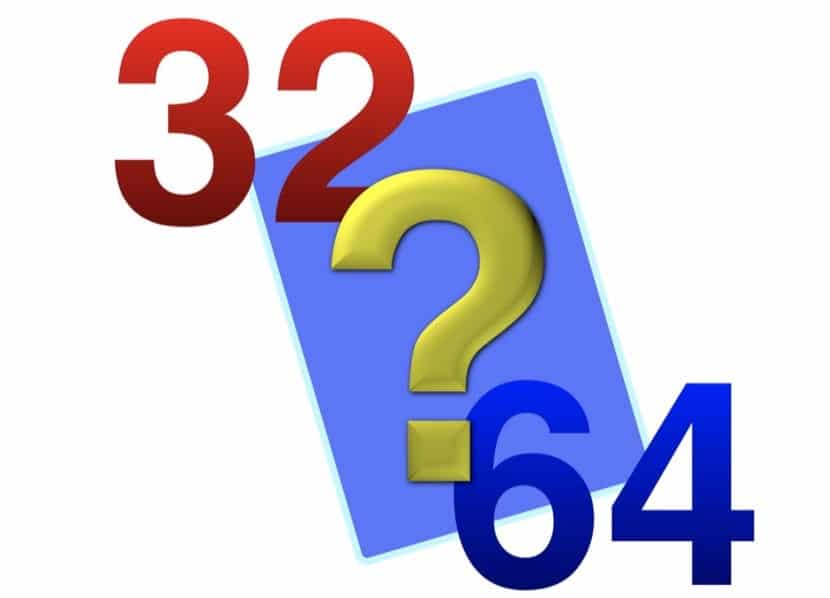
Eine weitere Prüfmöglichkeit ist Führen Sie unseren Mac nur im 64-Bit-Modus aus. Dazu müssen Sie den Mac durch Drücken der Taste Cmd + R starten. Auf diese Weise geben Sie die Wiederherstellungsbeteiligung ein. Folgen Sie nun diesem Pfad: Dienstprogramme> Terminal. Geben Sie nun den folgenden Befehl ein:
nvram boot-args="-no32exec"
Starten Sie Ihren Mac neu und es werden nur 64-Bit-Anwendungen ausgeführt. Testen Sie jetzt Anwendungen und Peripheriegeräte. Wenn einer versagt, kann dies an dieser Inkompatibilität liegen. Kehren Sie nach dem Testen zur Standardversion zurück und kehren Sie zur Wiederherstellungspartition (Cmd + R) zurück. Geben Sie diesmal jedoch den folgenden Befehl ein:
nvram boot-args=""
Und der letzte Tipp ist, wenn Sie Zweifel haben, wenden Sie sich an den Entwickler oder an Apple. Sie müssen auch kein Upgrade auf macOS Catalina durchführenBitte bewerten Sie das Update daher im Voraus.
Wo ist der 32bitsCheck-Link und der Artikel über die von Ihnen erwähnte Anwendung?
Hallo John. Entschuldigung, der Link ist verloren gegangen. Es ist bereits im Artikel. Ich gebe es auch in dieser Antwort an: https://eclecticlight.co/2018/04/16/telling-which-apps-are-32-bit-32-bitcheck-does-it-better/
Grüße.
Vielen Dank.